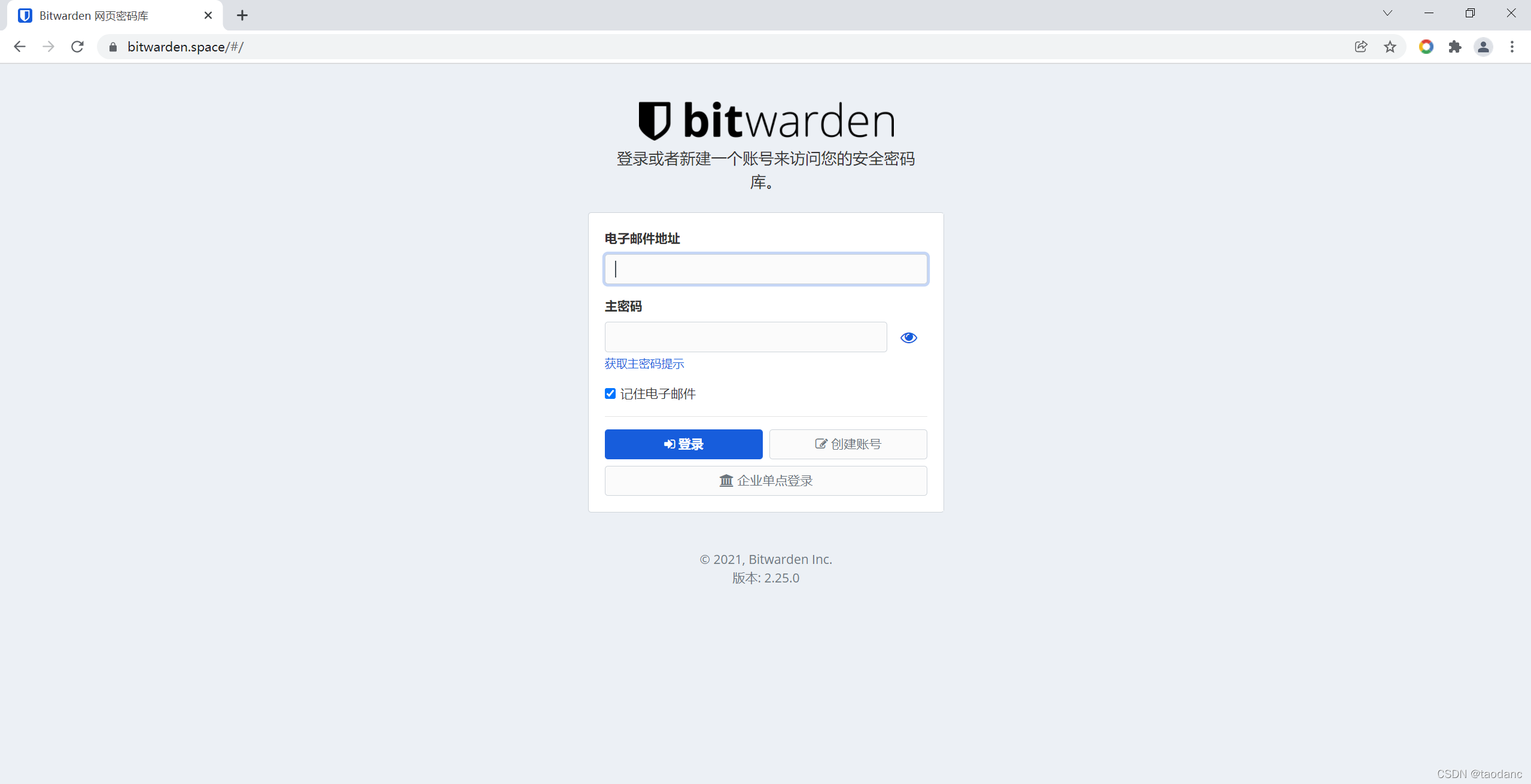环境:ubuntu20.04LTS+Docker version 20.10.12
?
安装并部署bitwarden_rs
bitwarden_rs使用Docker进行安装,Docker安装过程不在此处赘述。
创建bitwarden_rs的运行目录
cd ~ && mkdir bitwarden && cd bitwarden准备配置文件config.env
其他配置参数去bitwarden_rs wiki查看
cat >> config.env <<EOF
#域名
DOMAIN=https://www.domain.com #自己的域名
#是否开启WebSocket
WEBSOCKET_ENABLED=true
#是否开启注册,自用的话自己搭建好注册后改成false
SIGNUPS_ALLOWED=true
#是否开启禁用邀请,自用就禁用
INVITATIONS_ALLOWED=true
#数据库在容器内的路径可以不设置,默认位于 /data/db.sqlite3
#DATABASE_URL=/data/bitwarden.db
#设置服务器使用几个线程。10 是默认值
ROCKET_WORKERS=10
#设置是否开启 Web 客户端
WEB_VAULT_ENABLED=true
#后台登陆密码,建议openssl rand -base64 48 生成ADMIN_TOKEN确保安全,
#当前是启用,如需不启用在ADMIN_TOKEN前面加上的 #
ADMIN_TOKEN= openssl rand -base64 48生成的代码
#是否禁用身份验证,将该变量设置为 true。会禁用身份验证的内置功能,但不会禁用管理面板。所有人都可以访问管理面板
DISABLE_ADMIN_TOKEN=false
# API 请求大小限制,默认值10M
#ROCKET_LIMITS={json=10485760}
#是否开启页面密码提示显示,默认false
SHOW_PASSWORD_HINT=true
#SMTP配置
_ENABLE_SMTP=true
SMTP_HOST=smtp.163.com
SMTP_SSL=true
SMTP_EXPLICIT_TLS=true
SMTP_PORT=465
SMTP_FROM_Address=*163.com #发送邮件地址
SMTP_FROM_NME=www.bitwarden.space #发送名
SMTP_USERNAME=bitwardenspace #用户名
SMTP_PASSWORD=********* #smtp密码
SMTP_TIMEOUT=30
_ENABLE_EMAIL_2FA=false
EMAIL_TOKEN_SIZE=6
EMAIL_EXPIRATION_TIME=600
EMAIL_ATTEMPTS_LIMIT=3
EOF服务描述文件
cat >> docker-compose.yml <<EOF
version: '3.9'
services:
bitwarden:
image: bitwardenrs/server:latest # Docker Hub 的bitwardenrs镜像
container_name: bitwarden
restart: always
volumes:
- ./data:/data #将容器内的 /data 目录挂载到宿主机的当前目录下的 data 目录
env_file:
- config.env
ports: #端口映射
- "127.0.0.1:3001:80" #http服务
- "127.0.0.1:3012:3012" #websockets服务
EOF启动bitwarden_rs服务
docker-compose up -d运行后会自动拉去镜像和设置bitwarden_rs,耗时情况根据网络等因素拉取镜像快慢。
配置Let's Encrypt 生成证书并自动更新
sudo apt update安装Nginx:ubuntu安装nginx后是自动启动的
sudo apt install nginx查看nginx状态
sudo systemctl status nginx
?安装certbot及certbox的nginx插件
sudo apt install certbot & certbot-nginxLet's Encrypt的两种认证方式
在Let‘s Encrypt签发证书时,它需要确定你要申请证书的域名的确是你拥有的,此时Let's Encrypt将向certbot客户端发起质询(challenge)以验证你对域名的拥有权,有两种方式:
- 通过运行certbot的服务器与Let's Encrypt服务器通信,如果你配置域名指向该certbot所在的服务器,Let's Encrypt通过直接访问该域名的方式来验证(URL格式为:http://domain/.well-known/acme-challenge/<file>)。这种方式通常用于单一域名的证书,需要certbot运行与域名所指向的服务器上。
- 通过DNS,如果你拥有该域名,那么Let's Encrypt会让你在该域名下设置一个TXT记录,记录值设置成Let's Encrypt所要求的(在运行certbot时会提示),做到这一点则可以证明你的确拥有对该域名的拥有权。这种方式通常用于通配符证书,certbot无需运行在域名指向的服务器上。
创建证书
仅生成证书,而不自动更新nginx.conf配置文件
sudo certbot --nginx certonly

?邮件地址

服务条款
 ?是否共享邮件地址
?是否共享邮件地址

?域名
certbot在生成证书后自动更新nginx.conf文件
sudo certbot --nginx 域名
nginx配置
/etc/nginx/sites-available/default
server {
? ? if ($host = www.domain.com?) {
? ? ? ? return 301 https://$host$request_uri;
? ? } # managed by Certbot
?? ?listen 80 ;
?? ?listen [::]:80 ;
? ? server_name /www.domain.com?;
? ? return 404; # managed by Certbot
}server {
? ? listen 443 ssl http2;
?? ?server_name /www.domain.com?;
? ? ssl_certificate /etc/letsencrypt/live/www.bitwarden.space/fullchain.pem; # managed by Certbot
? ? ssl_certificate_key /etc/letsencrypt/live/www.bitwarden.space/privkey.pem; # managed by Certbot
? ? include /etc/letsencrypt/options-ssl-nginx.conf; # managed by Certbot
? ? ssl_dhparam /etc/letsencrypt/ssl-dhparams.pem; # managed by Certbot
?? ?ssl_protocols TLSv1 TLSv1.1 TLSv1.2;
?? ?client_max_body_size 128M;? location / {
? ? proxy_pass http://127.0.0.1:3001;
?? ?proxy_http_version 1.1;
?? ?proxy_cache_bypass $http_upgrade;
?? ?proxy_set_header Upgrade $http_upgrade;
?? ?proxy_set_header Connection "upgrade";
? ? proxy_set_header Host $host;
? ? proxy_set_header X-Real-IP $remote_addr;
? ? proxy_set_header X-Forwarded-For $proxy_add_x_forwarded_for;
? ? proxy_set_header X-Forwarded-Proto $scheme;
?? ?proxy_set_header X-Forwarded-Host $host;
? ? proxy_set_header X-Forwarded-Port $server_port;
? }
??
? location /notifications/hub {
? ? proxy_pass http://127.0.0.1:3012;
? ? proxy_set_header Upgrade $http_upgrade;
? ? proxy_set_header Connection "upgrade";
? }
??
? location /notifications/hub/negotiate {
? ? proxy_pass http://127.0.0.1:3001;
? }? location /admin {
? ? # See: https://docs.nginx.com/nginx/admin-guide/security-controls/configuring-http-basic-authentication/
? ? #auth_basic "Private";
? ? #auth_basic_user_file /path/to/htpasswd_file;? ? proxy_set_header Host $host;
? ? proxy_set_header X-Real-IP $remote_addr;
? ? proxy_set_header X-Forwarded-For $proxy_add_x_forwarded_for;
? ? proxy_set_header X-Forwarded-Proto $scheme;
? ? proxy_pass http://127.0.0.1:3001;
? }
}
重启nginx
sudo systemctl status nginx?Enjoy it?